Как закрыть аккаунт Wix
4 мин.
Вы можете закрыть свой аккаунт Wix, если уверены, что он вам больше не нужен. Закрытие аккаунта - это не то же самое, что отмена подписки на план. Если вы хотите сохранить доступ к своему сайту, но отменить план, вы можете сделать это и продолжить использовать бесплатную версию своего сайта.
Уже пользуетесь бесплатной версией?
В этой статье описаны все шаги, необходимые для закрытия аккаунта Wix, в котором имеется премиум-план или другие премиум-подписки. Если в вашем аккаунте нет премиум-услуг, переходите непосредственно к шагу 3.
Шаг 1 | Удалите все планы и премиум-услуги из аккаунта
Чтобы закрыть аккаунт Wix, с ним не должно быть связано никаких активных услуг или подписок. Если у вас есть активные услуги, вам нужно отменить подписки и дождаться их истечения. Кроме того, вы можете перенести свои услуги в другой аккаунт Wix.
Выберите, что вы хотите сделать:
Отменяете домен?
При отмене подписки на домен Wix вы должны подождать, пока она не истечет, пока не истечет период выкупа и домен больше не будет зарегистрирован. Только после этого вы сможете закрыть свой аккаунт. Этот процесс может занять до 80 дней. Мы рекомендуем установить напоминание в календаре, если вам нужно подождать, пока не истечет регистрация домена.
Вариант 1 | Отменить премиум-услуги
Отмените каждую услугу, которая есть в вашем аккаунте (например, план сайта, домен, почтовый ящик, приложение) отдельно.
Чтобы отказаться от услуг:
- Откройте Премиум-подписки в своем аккаунте Wix.
- Нажмите значок Другие действия
 рядом с соответствующей подпиской.
рядом с соответствующей подпиской. - Нажмите Отменить план/Домен/Почту/Приложение.
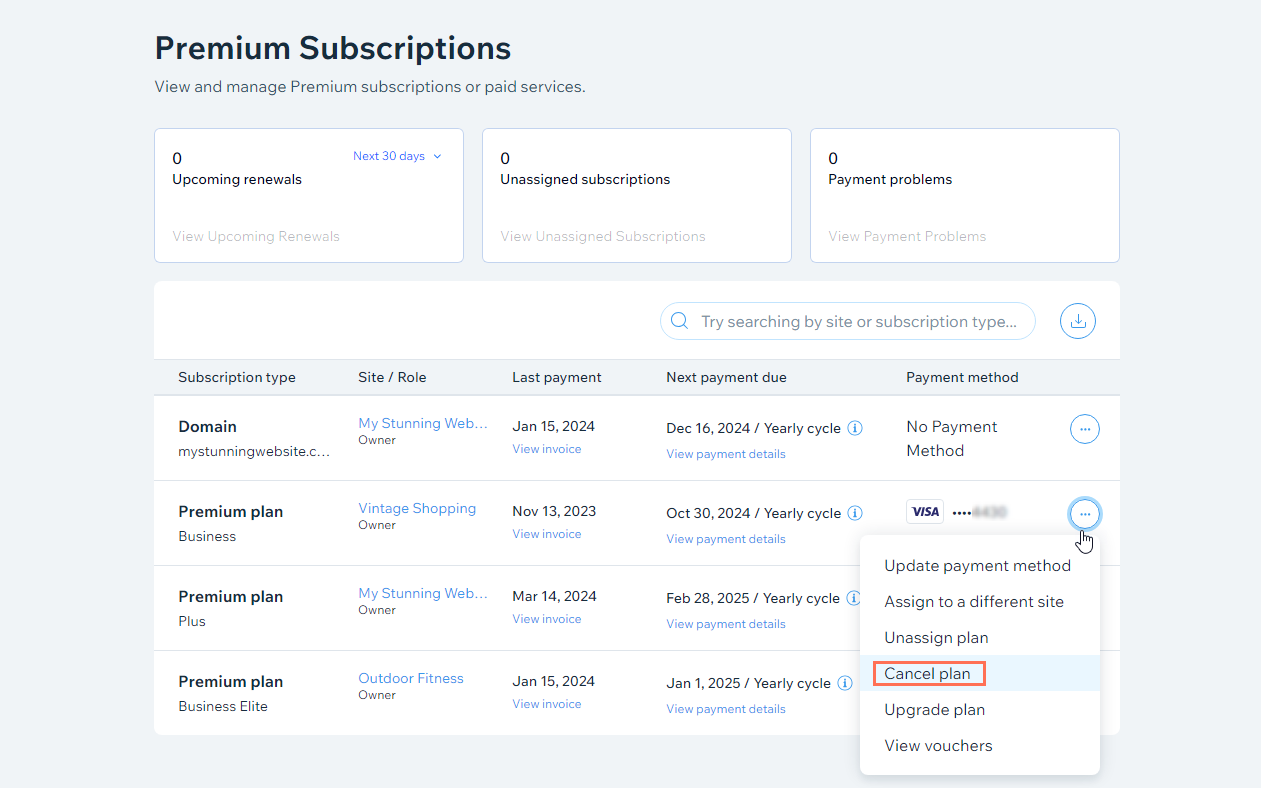
- Следуйте инструкциям на экране, чтобы отменить услугу.
Вариант 2 | Перенесите премиум-сайт и услуги
Когда вы переносите премиум-сайт в другой аккаунт, вы можете перенести его вместе с большинством подключенных услуг. Это отличный вариант, если вы хотите объединить два аккаунта Wix или передать право собственности на свой сайт кому-то другому.
Примечание
Некоторые премиум-подписки нельзя перенести. Если вашу подписку нельзя перенести, перейдите в раздел Премиум-подписки в аккаунте и отвяжите ее перед переносом сайта.
Чтобы перенести премиум-сайт и услуги:
- Перейдите в панель управления сайтом.
- Нажмите на значок Управлять
 вверху страницы.
вверху страницы. - Нажмите Передать сайт.
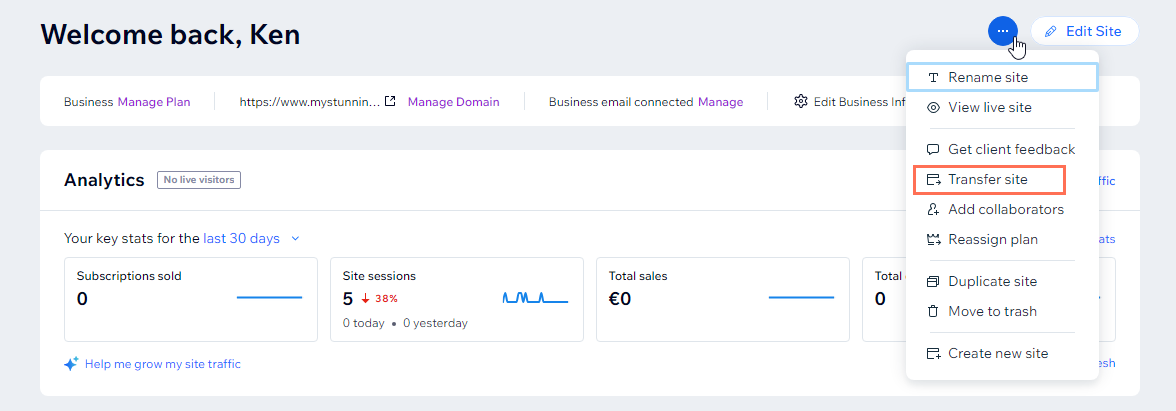
- Введите адрес электронной почты получателя.
- Заполните форму передачи прав собственности (здесь вы можете выбрать дополнительные услуги, которые вы хотите передать).
- Нажмите Вперед.
- Проверьте и подтвердите информацию о передаче и нажмите Передать право собственности.
Вариант 3 | Перенести только свой домен
У вас также есть возможность перенести свой домен Wix без переноса сайта. Либо перенесите свой домен в другой аккаунт Wix, либо полностью откажитесь от Wix.
Чтобы перенести домен:
- Перейдите на страницу Домены в своем аккаунте Wix.
- Нажмите значок Действия
 рядом с соответствующим доменом.
рядом с соответствующим доменом. - Нажмите либо Перенести с Wix, либо Перенести в другой аккаунт Wix.
Примечание: если вы видите Удалить с Wix, см. шаг 2 ниже.
Примечание
Подробнее о переносе доменов с Wix или в другой аккаунт Wix.
Шаг 2 | Удалите все дополнительные домены из своего аккаунта
Следуйте инструкциям ниже, чтобы удалить все внешние домены, подключенные к вашему аккаунту Wix.
Чтобы удалить домен из аккаунта:
- Перейдите на страницу Домены в вашем аккаунте Wix.
- Нажмите значок Действия
 рядом с соответствующим доменом.
рядом с соответствующим доменом. - Нажмите Удалить с Wix.
Шаг 3 | Отправьте сайты в корзину
Затем переместите все оставшиеся сайты в корзину. Это гарантирует, что все сайты будут удалены правильно.
Чтобы переместить сайты в корзину:
- Перейдите в панель управления сайтом.
- Нажмите на значок Управлять
 вверху страницы.
вверху страницы. - Нажмите Отправить в корзину.
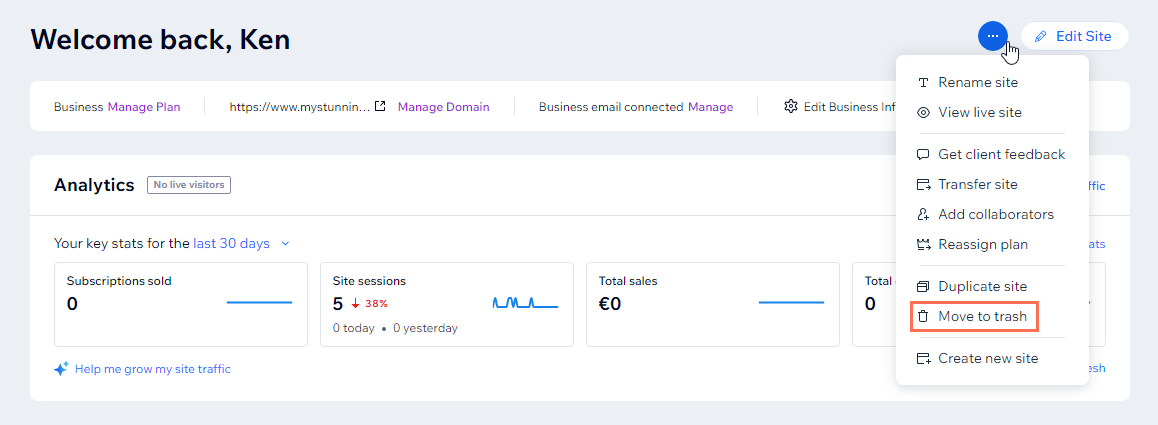
- Нажмите В корзину для подтверждения.
- Повторите эти шаги для всех оставшихся сайтов в вашем аккаунте.
Шаг 4 | Закройте аккаунт
После того, как вы переместили оставшиеся сайты в корзину, отменили все имеющиеся премиум-услуги, подписки и домены, вы можете закрыть свой аккаунт.
Часто задаваемые вопросы
Нажимайте на вопросы ниже, чтобы узнать больше.
Могу ли я удалить свой сайт, не закрывая аккаунт?
Могу ли я навсегда удалить информацию о своем аккаунте из базы данных Wix?
Я хочу закрыть свой аккаунт, но не могу войти в аккаунт

